Feuerball
Erstelle ein neues Bild 500 x 500 Pixel, transparent.
Öffne eine neue Ebene transparent - nenne sie "schwarz". Ebene - neue Ebene
Zeichne einen Kreis mit dem Ellipsenwerkzeug + Shift-Taste. Fülle den Kreis mit Schwarz aus.
Erstelle eine neue Ebene transparent - nenne sie "gelb".
Fülle die Auswahl auf dieser Ebene mit Gelb #FFFF00
Füge der Ebene eine Ebenenmaske hinzu. Ebene - Maske - Ebenenmaske hinzufügen.
Wähle Filter - Render - Wolken - Plasma mit der Einstellung 3 , aktiviere zufällig
.
Erstelle eine neue Ebene - transparent nenne sie "orange"
Fülle die Auswahl mit Orange #FFB200 und füge auch dieser Ebene eine Ebenenmaske hinzu. Wende den Filter - Render - Wolken - Plasma mit den gleichen Einstellungen an (Shortcut: der letzte Filter wird im Menü ganz zu oberst zum Wiederholen bzw. zum noch einmal anzeigen aufgeführt. In diesem Fall kannst du "Wiederholen" anklicken).
Füge eine neue Ebene ein - transparent, nenne sie "rot"
Fülle die Auswahl mit Rot #FF0000. Füge auch dieser Ebene eine Ebenenmaske hinzu und wiederhole den Filter.
Füge eine neue Ebene ein - transparent, nenne sie "Korona"
Fülle die Auswahl mit dem Gelb aus der "gelb"-Ebene. Hebe die Auswahl auf und zeichne die Ebene weich
Filter - Weichzeichnen - Gaußschner Weichzeichner nimm einen großzügigen Wert, in meinem Beispiel mit Wert 50.
Nun schiebe die Ebene noch über die "schwarz"-Ebene . Und gebe der Hintergrundebene noch ein passendes Muster.
Fertig ! Speichere deine Datei noch als *.xcf Datei ab, falls du die Farben oder die Hintergrundebene noch verändern möchtest. Das fertige Bild speichere nun als *.gif oder *.jpg oder einem anderen Format ab.
Wenn du deinem Feuerball noch ein paar Eruptionen hinzufügen möchtest, ist hier ein Tipp: Öffne eine neue transparente Ebene.
Wähle die Auswahl des Kreises und fülle sie mit Verlauf von der Mitte zum Rand.
Einstellungen: Verlaufsart - Spiralförmig, Verlauf - German_smooth_flag Hebe die Auswahl auf.
Wähle im Menü Filter - Verzerren - IWarp. Im Vorschaufenster kannst du nun den Verlauf verzerren. Probieren aus mit welchen Einstellungen es für dich am besten funktioniert. Ich habe "Verdrehen im Uhrzeigersinn" gewählt.
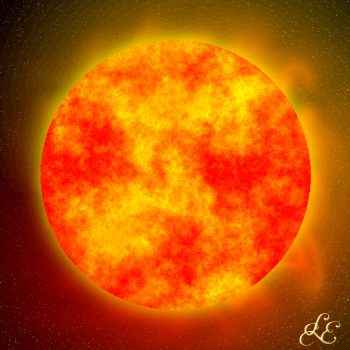
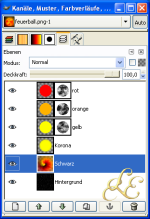
Kleiner Tipp:
Wenn du schon zu Anfang die Einstellung des Kreiswerkzeugs auf "Rand ausblenden" und auf einen kleinen Radius (z.B. 10) eingibst, wirkt die Kante des Planeten nicht so hart und der Übergang zu den Eruptionen ist fließender.
Viel Spaß beim Nachbauen !
